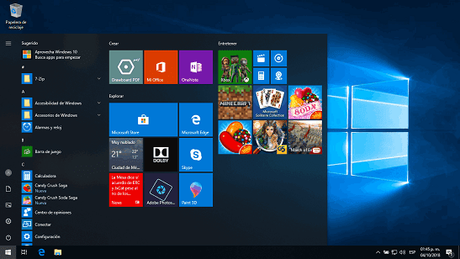
Muchos usuarios están actualizando o instalando la nueva versión de Windows 10 Octubre Update, y algunos de ellos optan por hacerlo mediante una instalación limpia, descargando Windows 10 en su formato ISO.
| Esto es lo mejor de la actualización de octubre de 2018 de Windows 10
Recuerden que tenemos dos opciones para obtener la última versión de Windows, desde la configuración del sistema operativo, solo diríjase a Configuración> Actualización y seguridad> Windows Update, haga clic en el botón "Buscar actualizaciones"; la otra manera quizás más sencilla y más rápida, es dar clic en el botón de “Inicio”, y luego escriban “Actualizaciones”, den clic en “Buscar Actualizaciones” y listo. La herramienta de actualizaciones de Windows, se encargará de descargar y actualizar el sistema operativo; sin embargo, para optar por esta opción, asegúrate de tener como mínimo 10 GBs libres de espacio en tu disco duro principal.
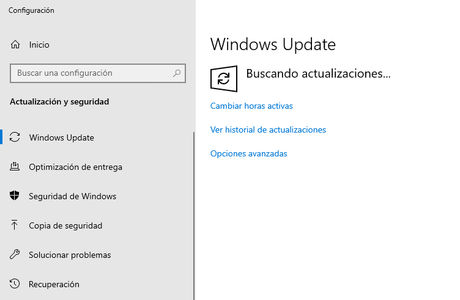
Si esto no funciona, puede descargar y ejecutar el asistente de actualización de Windows 10 de Microsoft, tan solo visite la página de descarga de la herramienta Media Creation Tool que lo guiará en todo el proceso.
Esa misma herramienta nos servirá para realizar este tutorial, sin embargo, no actualizaremos nuestro sistema operativo, más bien, obtendremos la versión más reciente de Windows 10 en su formato ISO.
Cómo descargar la versión de Windows 10 Octuber Update en formato ISO
¿Qué pasa si quieres crear un USB booteable para instalar Windows 10 en otros equipos que no cuenten con conexión a Internet? Lo más seguro es que si eres un usuario que está empezando a descubrir cómo obtener la última versión de Windows 10, llegues a dar a páginas no oficiales para descargar la última versión de este sistema operativo, sin embargo, ese tipo de acciones no son las correctas.
Aunque existan muchas maneras de obtener de forma legar un archivo ISO, la mejor manera que considero correcta, es hacerla desde la herramienta Creación de medios de Microsoft.
Pasos para descargar la ISO de Windows 10
Descargamos la herramienta Media Creation Tool y la ejecutamos
Esperamos a que la herramienta termine de realizar los preparativos. Pero, ¿Qué preparativos? -No sé... 😄
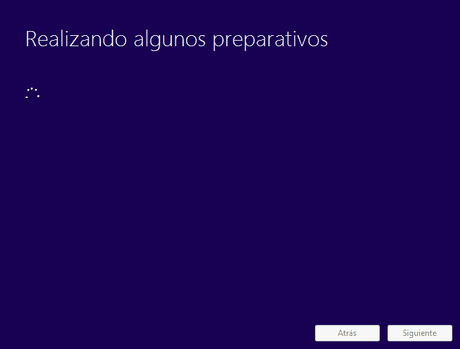
Aceptamos los Términos de licencia y avisos aplicables dando clic en Aceptar
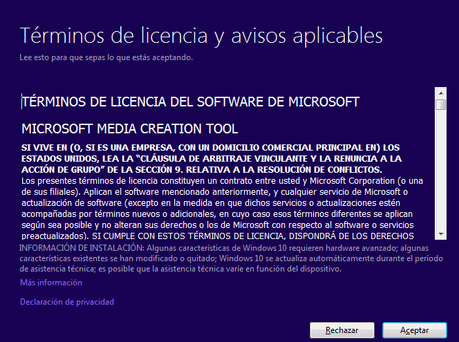
En esta parte, elegimos la segunda opción: Crear medios de instalación (unidad flash USB, DVD o archivo ISO) para otro PC. Si lo que deseas es únicamente actualizar tu sistema operativo, ejecuta la primera opción.
Después de haber elegido, dar clic en Siguiente.

La herramienta detectará las características de tu equipo, por lo que automáticamente verás activa la opción Usa las opciones recomendadas por este equipo. Sin embargo, al desmarcar esa casilla, puedes cambiar entre el Idioma, Edición y Arquitectura. Para este último punto, puedes elegir si descargar la versión de 86 o 64 bits, o ambas arquitecturas en una sola ISO.
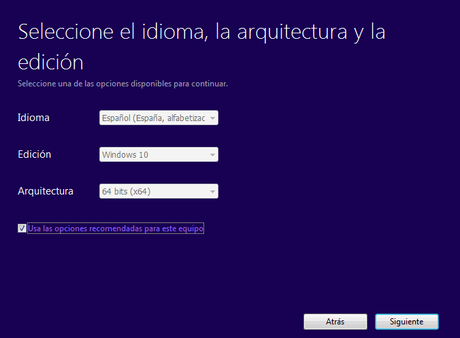
Ahora, seleccionamos la segunda opción: Archivo ISO, para tenerla en el equipo
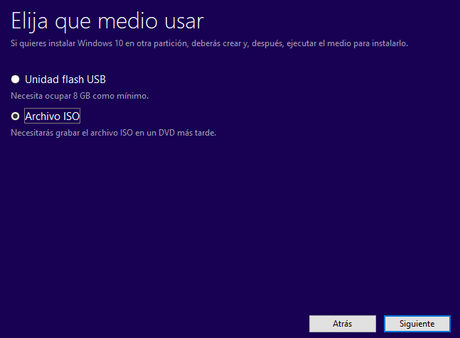
Seleccionamos la ruta de descarga y damos clic en Guardar
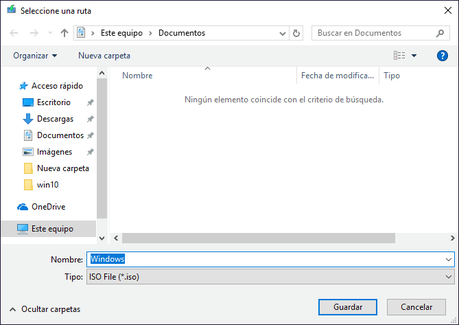
La descarga empieza a efectuarse, y dependiendo de la velocidad de nuestro servicio de Internet, es el tiempo en que tardará en finalizar la descarga.
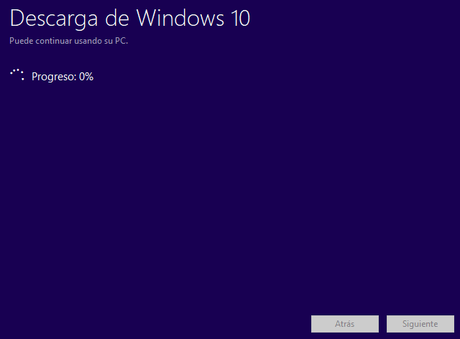
Una vez hay terminado, se muestra la ruta en donde quedó guardado el archivo ISO. Procedemos a dar clic en Finalizar.
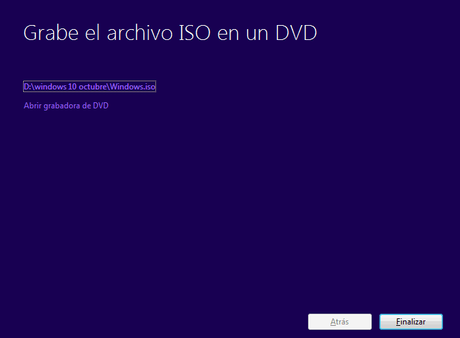
Y terminamos con esta última parte, en donde el programa de instalación limpia archivos temporales.
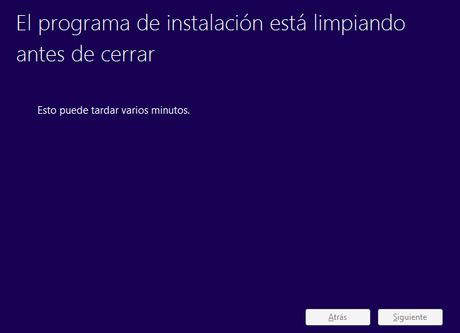
Ahora procedemos a grabar el archivo en un disco DVD o crear un USB booteable. Para esta ultima opción, recomiendo usar la herramienta Rufus.
Si te ha gustado el artículo, no olvides compartirlo; si agradeces el tiempo que me ha llevado en hacerlo, quieres corregir algo, una sugerencia o crees que le falta algo más, no olvides dejar tú comentario.

